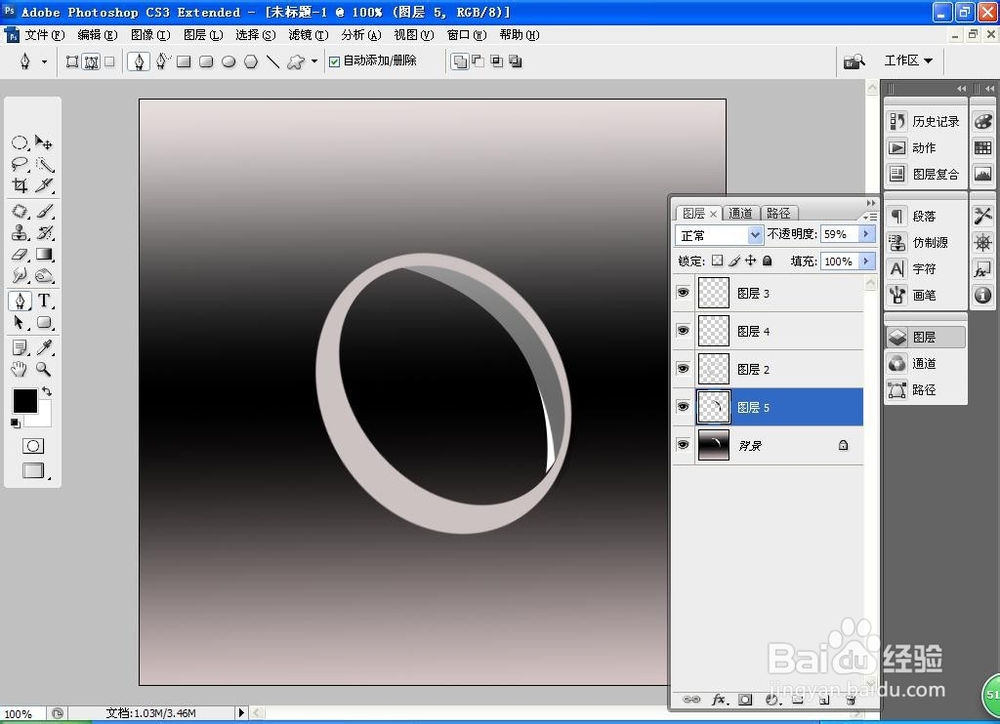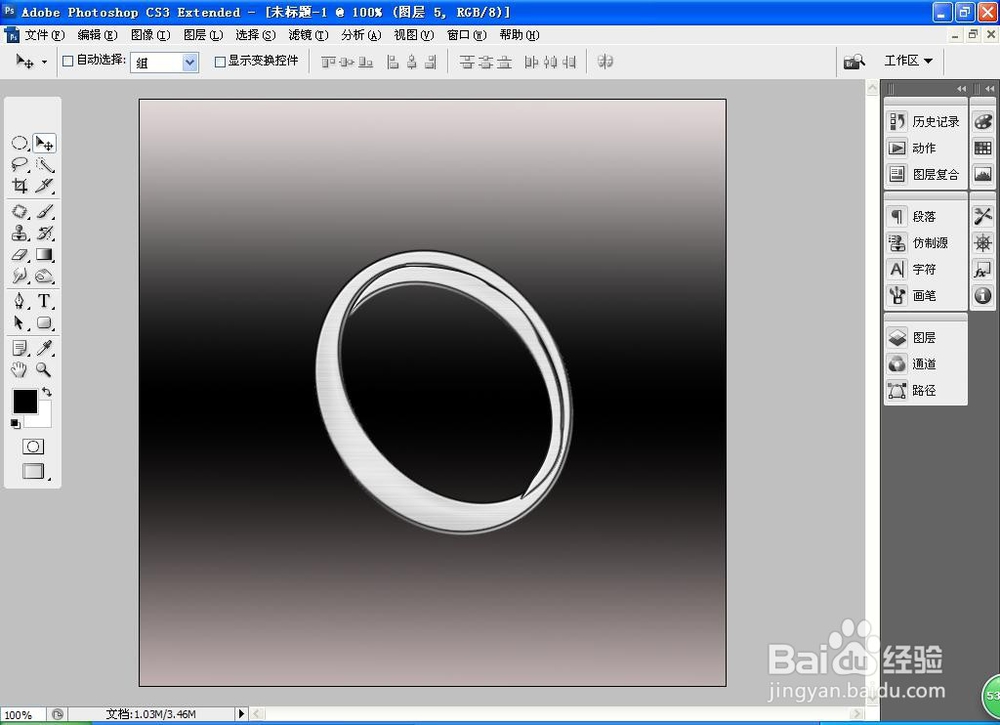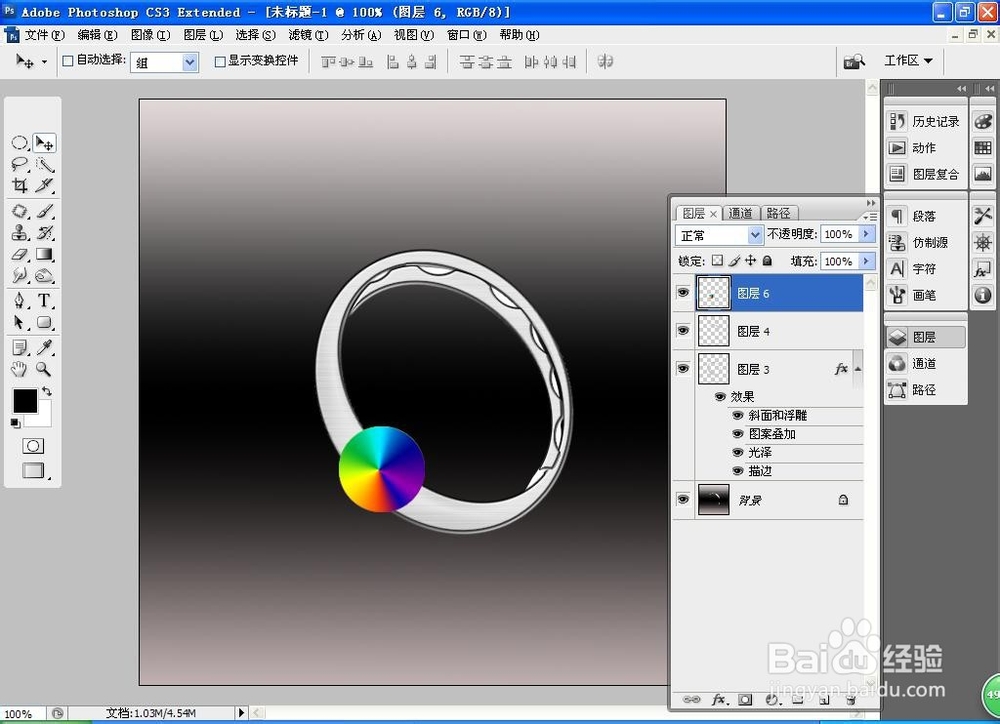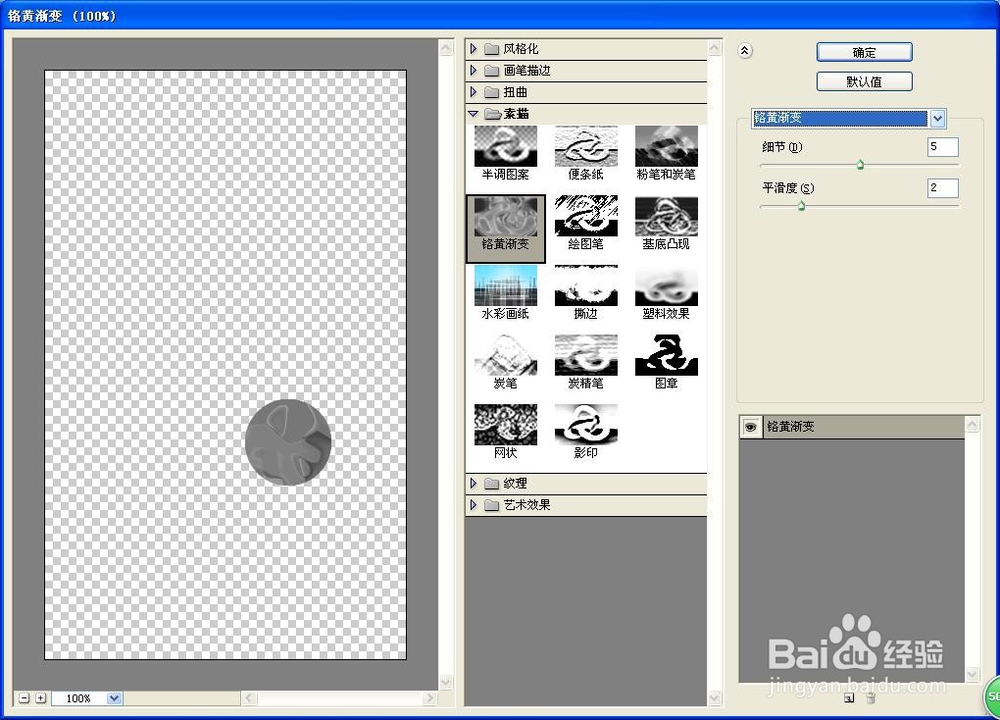如何用PS设计手镯
1、按crl+n新建一个空白背景,选择渐变工具,渐变色彩条从左到右为浅灰色到深灰色再到浅灰色的渐变颜色填充,新建图层,选择砘吾蛇锁椭圆形选区工具,绘制椭圆形,选择变换选区,调整选区的大小,填充灰色,再次选择椭圆形选区工具,删除选区,新建选区,填充黑色,调整其中的不透明度,如图
2、为图片添加图层样式,如图
3、再次为图形添加图层样式,图层样式的选择多样化,可自由选择。手镯的中间部分,可选用橡皮擦工具擦除,点击确定,如图
4、新建图层,选择圆形选区工具,按shift键绘制圆形,选择色谱渐变,设置为角度渐变样式,点击确定,如图
5、选择滤镜,铬黄渐变,设置细节为5,平滑度为2,点击确定,如图
6、按crl+T对图形实现自由变换,调整图形的大小,按crl+L打开色阶对话框,将黑色的滑块向右移动,白色滑块向左移动,灰色滑块向左移动,点击确定,如图
7、按crl+T快捷键实现自由变换,调整图形的大小,按alt键复制图形,快速旋转图形,复制图形,点击确定,如图
8、放大图形,选择横排文字工具,输入字体,这样手镯就快速设计好了哦。
声明:本网站引用、摘录或转载内容仅供网站访问者交流或参考,不代表本站立场,如存在版权或非法内容,请联系站长删除,联系邮箱:site.kefu@qq.com。